¿Cuál es la mejor forma de grabar la pantalla mientras juego a Los Sims?
Los fanáticos de Los Sims 4 saben que cada partida puede convertirse en una historia única y emocionante. Capturar esos momentos especiales, ya sea construyendo la casa de tus sueños o viviendo aventuras con tus Sims, es una excelente manera de compartir tus experiencias con amigos o seguidores en línea. Sin embargo, surge la pregunta: ¿Cuál es la mejor forma de grabar la pantalla en PC mientras juegas a Los Sims 4 sin afectar el rendimiento del juego? ¿Funciona el sims 4 guardado automático para esto?
Afortunadamente, existen varias herramientas y métodos que te permiten grabar tus partidas de manera eficiente y con alta calidad. En esta sección, vamos a revisar diferentes opciones, desde el uso de programas especializados como Edimakor, hasta aprovechar el grabador integrado del juego, para que encuentres la opción que mejor se adapte a tus necesidades.
¿Cómo grabar Los Sims 4 fácilmente?
Grabar tus sesiones de juego en Los Sims 4 puede ser una tarea sencilla si cuentas con las herramientas adecuadas. Lo que necesitas, es sin lugar a dudas una grabadora de pantalla pc. A continuación, te presentamos varias opciones que te permitirán capturar tus partidas sin complicaciones.
¿Cómo grabar Los Sims 4 usando Edimakor?
Edimakor es un software diseñado específicamente para grabar la pantalla de tu PC mientras juegas y luego poder editar el resultado. Se destaca por su interfaz intuitiva y su capacidad para grabar en alta calidad sin consumir muchos recursos del sistema, lo que es ideal para juegos como Los Sims 4.
Pero la cuestión que todos se preguntan es.. ¿Cómo se hace? Bueno, veamos:
-
Paso 1. Debemos comenzar con la instalación, es rápida y no requiere configuraciones complejas.
Paso 2. Inicia Los Sims 4 en tu PC.
-
Paso 3. Regresa a Edimakor y selecciona la opción de Grabar Pantalla.

-
Paso 4. Haz clic en Juego.
-
Paso 5. Mientras juegas, Edimakor grabará en segundo plano. No notarás ninguna ralentización en el rendimiento.
-
Paso 6. Al finalizar tu sesión, vuelve a Edimakor y seleccion “Detener grabación”.
-
Paso 7. Tu video se guardará automáticamente en la ubicación que especificaste.
Entonces, incluso aunque tengas el sims 4 guardado automático, después de grabar, puedes usar el mismo Edimakor para hacer ediciones básicas a tu video, como recortar partes no deseadas o ajustar el volumen.
¿Cómo grabar Los Sims 4 con Edimakor Screen Recorder?
Si buscas una herramienta más especializada, Edimakor Screen Recorder, es propiedad de la misma herramienta, pero ofrece funciones avanzadas para la grabación y edición de tus partidas. Veamos cómo usarla:
Paso 1. Descarga Edimakor Screen Recorder desde el botón de abajo e instálalo en tu PC.
Paso 2. Abre el programa y familiarízate con su interfaz. Aunque ofrece más funciones, sigue siendo fácil de usar.
Paso 3. Configura las opciones de grabación: la resolución, el audio y el micrófono.
Paso 4. Inicia Los Sims 4 y selecciona la opción de grabar para optimizar el rendimiento.
Paso 5. Haz clic en Iniciar grabación y comienza a jugar.
Paso 6. Una vez que hayas capturado todo lo que deseas, haz clic en Detener grabación.
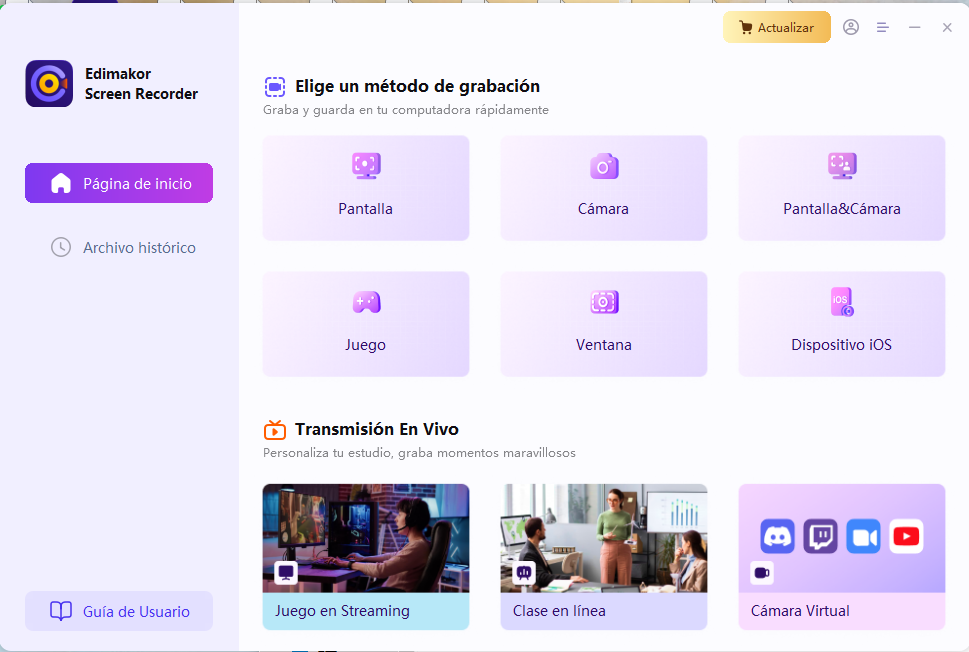
Utilizar la herramienta especializada, te permite añadir anotaciones, subtítulos o efectos. A demás, podrás exportar el video a diferentes formatos, lo cuál es una función increíble si trabajarás con diferentes medios al momento de subirlo.También te permite hacer capturas en los sims 4, lo cuál es útil para cuando desees tomar fotografías de momentos únicos.
¿Cómo grabar Los Sims 4 con el grabador integrado?
Existen pocos juegos con grabadoras integradas, afortunadamente los sims 4 es uno de ellos. Si prefieres no instalar ningún software adicional, Los Sims 4 incluye una opción de guardado automático integrada que te permite capturar tus partidas de forma rápida y sencilla. Puedes utilizarlo de la siguiente forma:
Paso 1. Inicia Los Sims 4 en tu PC y carga tu partida
-
Paso 2. Durante el juego, presiona la tecla V para comenzar a grabar. Aparecerá un pequeño icono indicando que la grabación está en curso.

Paso 3. Para detener la grabación, simplemente presiona nuevamente la tecla V.
Paso 4. Los videos se guardarán automáticamente en la carpeta Videos dentro de la carpeta de Los Sims 4 en tus documentos.
Ahora bien, ¿Qué debo de considerar para utilizar esta función? Bueno, su sencillez y rapidez, ideal para capturar momentos inesperados sin interrumpir tu juego, la calidad de grabación es estándar y puede no ser tan alta como la ofrecida por programas especializados… entonces, debes tenerlo en cuenta al momento de elegir esta opción.
A pesar de sus limitaciones, el grabador integrado es una herramienta útil para aquellos que desean compartir clips cortos o momentos específicos sin complicaciones.
¿Cómo grabar Los Sims 4 con OBS Studio?
OBS Studio es un grabador de pantalla gratis y de código abierto muy popular entre streamers y creadores de contenido. Aunque puede parecer intimidante al principio, ofrece una gran cantidad de opciones para personalizar tus grabaciones. Si quieres grabar los sims 4 con OBS Studio, sigue estos pasos:
Paso 1. Descarga e instala OBS Studio desde su página oficial.
-
Paso 2. Abre OBS y, en la sección de Escenas, crea una nueva escena o utiliza la predeterminada.

Paso 3. En Fuentes, haz clic en el botón + y selecciona Captura de juego.
Paso 4. En la configuración de la fuente, elige Los Sims 4 como aplicación a capturar.
-
Paso 5. Ajusta las configuraciones de salida en el menú Ajustes:

-
Paso 6. Selecciona la ruta de grabación donde se guardarán los videos.

-
Paso 7. Elige el formato de grabación (se recomienda MP4 o MKV).

Paso 8. Configura la calidad y el bitrate según tus necesidades.
Paso 9. Inicia Los Sims 4.
-
Paso 10. Vuelve a OBS, haz clic en Iniciar grabación.

Paso 11. Comienza a jugar. OBS grabará todo lo que suceda en el juego.
Paso 12. Para terminar, regresa a OBS y selecciona Detener grabación.
Lo bueno de utilizar OBS Studio, es que es totalmente gratuito y sin limitaciones, te permite grabar y transmitir en vivo al mismo tiempo, y cuenta con miles de posibilidades de personalización. No es para principiantes, pero si decides emprender el viaje de aprender a utilizar esta herramienta, es la más completa para la mayoría de los creadores de contenido.
¿Cómo grabar Los Sims 4 para YouTube con Edimakor?
Ahora bien, es probable que te preguntes, ¿cómo descargar los sims 4 youtube? Si tu objetivo es crear contenido para YouTube, necesitas que tus videos no solo sean de alta calidad, sino que también se ajusten a los estándares de la plataforma. Edimakor facilita este proceso al ofrecer herramientas específicas para la creación y edición de videos destinados a YouTube.
Paso 1. Graba tu partida utilizando Edimakor, siguiendo los pasos mencionados en secciones anteriores.
Paso 2. Tras finalizar la grabación, utiliza las herramientas de edición de Edimakor:
Paso 3. Recorta segmentos no deseados.
Paso 4. Añade transiciones entre escenas para un flujo más suave.
Paso 5. Incluye títulos, subtítulos y créditos.
Paso 6. Integra música de fondo o narraciones si lo deseas.
Paso 7. Asegúrate de que el video tenga una duración adecuada para tu audiencia y de que el contenido sea atractivo.
Paso 8. Exporta el video en un formato compatible con YouTube, como MP4, y con una resolución de al menos 1080p.
Paso 9. Sube el video a YouTube, puedes hacerlo directamente desde la herramienta. Una vez subido, comparte el video en tus redes sociales o comunidades de jugadores para aumentar su alcance.
Lo bueno de utilizar Edimakor aquí, es que lo tienes todo en uno. Puedes grabar rápidamente, con sus funciones simples de grabación, y aprovechar toda su fortaleza en edición, para contar con un contenido especial y viralizable, asegurando la mejor calidad y compatibilidad para YouTube.
Cómo transmitir en vivo en Los Sims 4 con Edimakor Screen Recorder
Ahora bien, es probable que te preguntes, ¿cómo descargar los sims 4 youtube? Si tu objetivo es crear contenido para YouTube, necesitas que tus videos no solo sean de alta calidad, sino que también se ajusten a los estándares de la plataforma. Edimakor facilita este proceso al ofrecer herramientas específicas para la creación y edición de videos destinados a YouTube.
La transmisión en vivo es una excelente manera de interactuar con tu audiencia en tiempo real y compartir tus experiencias de juego al instante. Como transmitir en vivo en los sims 4 con Edimakor Screen Recorder es posible, puedes realizar transmisiones en vivo de Los Sims 4 de forma sencilla y profesional. Es una de las mejores alternativas a OBS Studio, ya que cuenta con muchas de sus funciones de una forma más simple.
Lo único que tienes que hacer, es lo siguiente:
Paso 1. Abre Edimakor Screen Recorder y selecciona la opción de Streaming o Transmisión en vivo.
-
Paso 2. Elige la plataforma de transmisión que prefieras (YouTube Live, Twitch, Facebook Gaming, etc.) e inicia sesión en tu cuenta.

Paso 3. Configura las opciones de transmisión: selecciona la calidad de video y la tasa de bits adecuada para tu conexión a Internet, ajusta el audio, decide si sólo transmitirás el sonido del juego, tu voz, o ambos, añade elementos como alertas de suscriptores, chat en pantalla, o superposiciones para personalizar tu stream.
Paso 4. Inicia Los Sims 4 y asegúrate de que el juego esté siendo capturado correctamente en la vista previa.
Paso 5. Haz clic en Iniciar transmisión.
Y eso es todo! Con eso estarás en cuestión de segundos en vivo con tu audiencia. Te recomendamos que pruebes tu configuración antes de ir en vivo para asegurarte de que todo funcione correctamente. También, debes mantener una conexión a Internet estable para evitar interrupciones, promocionar tu stream con anticipación en tus redes sociales para atraer más espectadores y aprovechar las funciones avanzadas de Edimakor.
PREGUNTAS FRECUENTES
¿Cómo hacer vídeos en Los Sims 4 para PC?
Para hacer videos en Los Sims 4 en PC, puedes utilizar el grabador integrado del juego presionando la tecla V durante el juego. Esto es útil para capturas rápidas, pero si deseas mayor control y mejor calidad, es recomendable utilizar programas como Edimakor, Edimakor Screen Recorder o OBS Studio. Estas herramientas te permiten grabar en alta resolución, ajustar configuraciones y editar tus videos para un resultado más profesional.
¿Cómo editar un vídeo grabado?
Una vez que hayas grabado tu video, puedes editarlo para mejorar su calidad y hacerlo más atractivo. Para editar un vídeo, puedes utilizar:
- Edimakor: Ofrece herramientas de edición básicas integradas, ideales para ajustes rápidos.
- Software de edición profesional: Como Adobe Premiere Pro, Final Cut Pro o DaVinci Resolve, que ofrecen funciones avanzadas y efectos especiales.
- Programas gratuitos: Como Shotcut o OpenShot, que son fáciles de usar y suficientes para ediciones sencillas.
Al editar, puedes recortar escenas innecesarias, añadir transiciones y efectos visuales, incluir música de fondo o tu propia voz, insertar títulos, subtítulos y gráficos, etc. La edición mejora la calidad de tu contenido y lo hace más atractivo para tu audiencia.
Conclusión
Grabar tus partidas de Los Sims 4 y compartirlas con el mundo es una forma maravillosa de mostrar tu creatividad y conectar con otros jugadores. Ya sea que quieras hacer tutoriales, contar historias o simplemente guardar tus momentos favoritos, existen herramientas que hacen este proceso sencillo y accesible.
Recomendamos encarecidamente utilizar Edimakor y Edimakor Screen Recorder. Estas herramientas combinan facilidad de uso con funciones avanzadas, permitiéndote grabar, editar y compartir tus videos con calidad profesional. Además, su impacto mínimo en el rendimiento asegura que puedas jugar sin preocupaciones.
¡No esperes más! Empieza a capturar tus aventuras en Los Sims 4 y deja que otros disfruten de tus historias y creaciones. Ya sea que estés construyendo una mansión, explorando carreras profesionales o simplemente dejando que tus Sims vivan sus vidas alocadas, cada momento merece ser compartido.
Inicio > Consejos de Grabación > ¿Cómo Grabar la Pantalla Mientras Juego a Los Sims 4 ?
Deja un Comentario
Crea tu opinión sobre los artículos de HitPaw





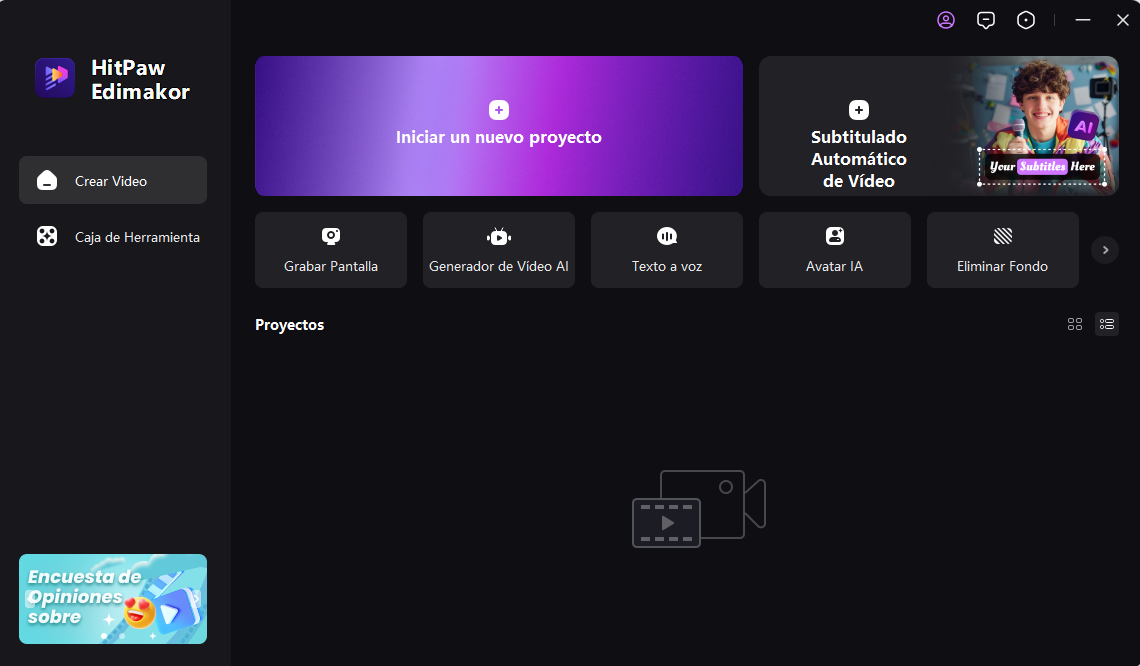





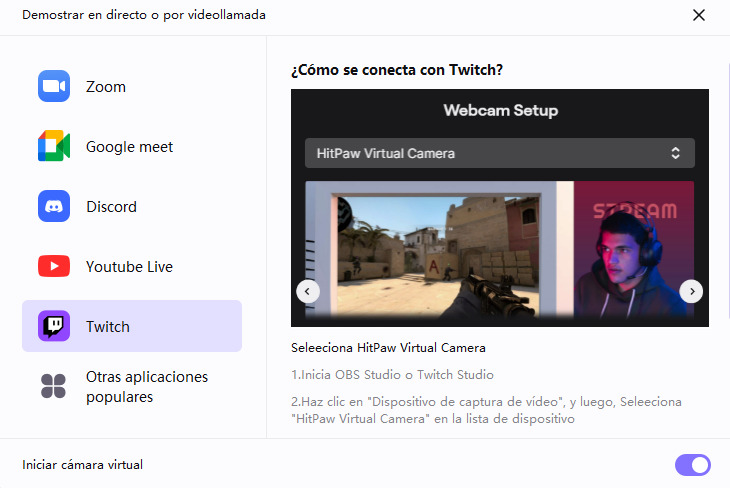


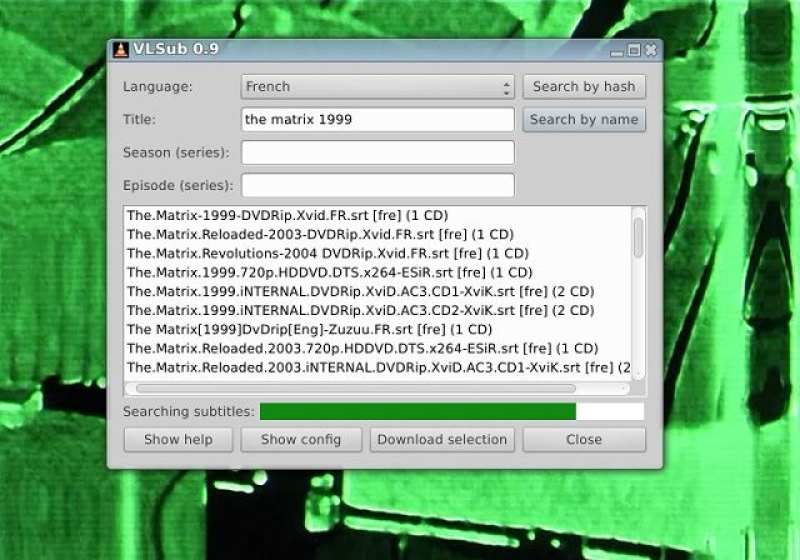
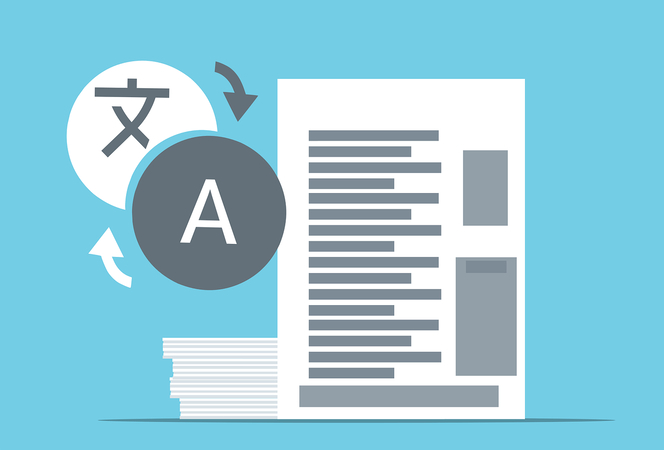
Juan Mario
Redactor Jefe
Juan Mario es el Editor en Jefe de Edimakor, dedicado al arte y la ciencia de la edición de vídeo. Con una pasión por la narración visual, Juan supervisa la creación de contenido de alta calidad que ofrece consejos expertos, tutoriales detallados y las últimas tendencias en producción de vídeo.
(Haz clic para calificar esta publicación)